Kā atjaunot iPhone, izmantojot IPSW failu, kad rodas kļūdas
Miscellanea / / February 14, 2022
ES izmantoju jailbreak manā iPhone lai atraisītu visu mana iPhone jaudu. Tas vienmēr ir lieliski izmantot tweaks un hacks kas manai ierīcei izceļas uz pārējo fona. Bet vienīgā tumšā puse ir OTA trūkums. Katru reizi, kad tiek izlaists jauns iOS atjauninājums, man ir manuāli jāatjauno iPhone, izmantojot iTunes.
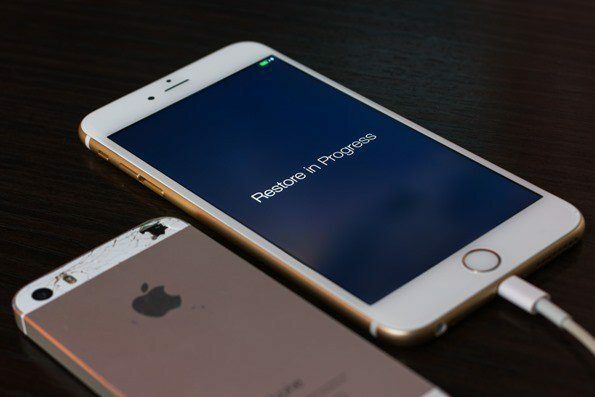
Tomēr, veicot atjaunināšanu uz iOS 9.2, es saņēmu kļūda 1667 un nebija ne jausmas, ko tas nozīmē. Pat iOS atbalsta lapa arī nebija jēgas. Es domāju, padomi, piemēram Atjauniniet savu OS, pārbaudiet, vai USB ir pareizi pievienots nav tas, uz ko es cerēju.
Es daudz pētīju un tad nonācu pie secinājuma, ka dažkārt ir jāgroza noteikumi, lai lietas tiktu izdarītas. Un šoreiz es grasījos manuāli mirgot operētājsistēmu savā iPhone. Man par pārsteigumu, tas darbojās bez kļūdām. Tāpēc šeit ir sniegta detalizēta rokasgrāmata par to.
iPhone atjaunošana, izmantojot IPSW failu
1. darbība: Pirmā lieta vispirms. Izveidojiet pilnu sava iPhone dublējumkopiju, izmantojot iTunes, un pārliecinieties, ka esat izvēlējies dublēšanas vietu savā datorā, kā arī iekļaujiet dublējumā lietotnes. Tas nodrošinās, ka netērēsit joslas platumu, lai atjaunotu savu iPhone. Tikai gadījumā, ja vēlaties būt īpaši pārliecināts, varat arī to izdarīt
izveidot iCloud dublējumu.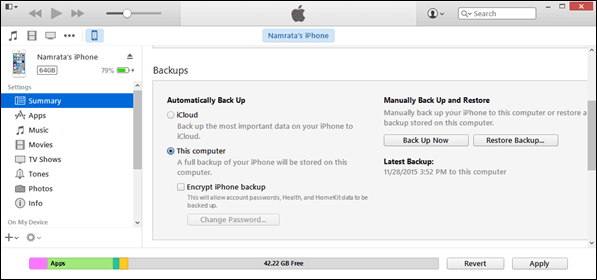
2. darbība: Pārliecinieties, vai jūsu iPhone tālrunis ir vismaz 70% uzlādēts, un skatiet modeļa numuru iPhone aizmugurē. Tagad atver šo lapu un pārbaudiet, vai jūsu tālrunis ir GSM vai globālais modelis. Kad tas ir izdarīts, dodieties uz IPSW lejupielādes un lejupielādējiet jaunāko IPSW failu savam iPhone.
3. darbība: Tagad atlasiet ierīci un iOS versiju, kuru vēlaties lejupielādēt. Pārliecinieties, ka no šejienes lejupielādējat tikai parakstīto programmaparatūru, jo to var atjaunot, tikai izmantojot iTunes.
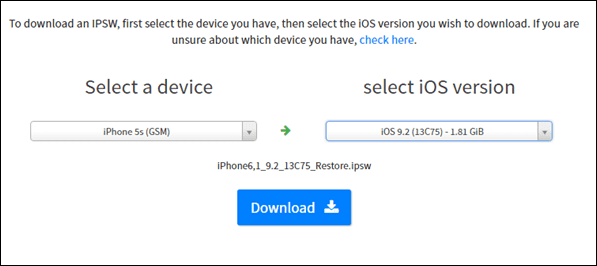
4. darbība: Lejupielādētā faila lielums var būt aptuveni 1,5–2 GB. Kad tas ir lejupielādēts, restartējiet tālruni un atkal pievienojiet to iTunes un gaidiet, līdz tas tiks atklāts. Atveriet iPhone pārvaldības lapu iTunes un pēc tam turiet nospiestu Shift lai noklikšķinātu uz Atjaunot pogu.
5. darbība: Turot nospiestu taustiņu Shift, jūs varēsit izvēlēties no tīmekļa lejupielādētos IPSW failus. Kad esat izvēlējies failu, iTunes sāks atjaunošanas procesu, un tālrunis var sāknēties vairākas reizes.

Brīdinājums: Lūdzu, neatvienojiet tālruni no datora, kamēr process nav pabeigts un savā iPhone tālrunī redzat sveiciena ekrānu.
Ja joprojām saņemat kļūdu, iestatiet tālruni DFU režīmā un pēc tam mēģiniet atjaunot, izmantojot iTunes. Atjaunošanai, izmantojot DFU režīmu, vajadzētu būt pēdējam līdzeklim, un jūs varat pārbaudīt šo rokasgrāmatu par to, kā vispirms ievietot iPhone DFU režīmā. Var būt sarežģīti pārslēgt tālruni DFU režīmā, taču, ja ievērosit norādījumus, to varēsit sasniegt 2 līdz 3 mēģinājumos.
Kad tālrunis ir atjaunots uz jaunāko iOS versiju, vēlreiz pievienojiet tālruni iTunes un atjaunojiet dublējumu, ko izveidojāt pašā sākumā. Visas jūsu kontaktpersonas, lietotnes un ziņojumi tiks atjaunoti. Vienkāršiem vārdiem sakot, jūsu iPhone atkal būs tāds, kāds tas bija tikai jaunākajā iOS versijā un bez jailbreak.
Secinājums
Ja jums ir šaubas par šīm darbībām, lūdzu, jautājiet man par to mūsu forumā, pirms mēģināt zibspuldzi. Iespējams, jūs mūs nepazīstat personīgi, taču mūsu forumā ir tehnoloģiju lietpratīgu cilvēku komanda, kas ir gatava jums palīdzēt. Viss, kas jums jādara, ir… Jautājiet.
Pēdējo reizi atjaunināts 2022. gada 3. februārī
Iepriekš minētajā rakstā var būt ietvertas saistītās saites, kas palīdz atbalstīt Guiding Tech. Tomēr tas neietekmē mūsu redakcionālo integritāti. Saturs paliek objektīvs un autentisks.



